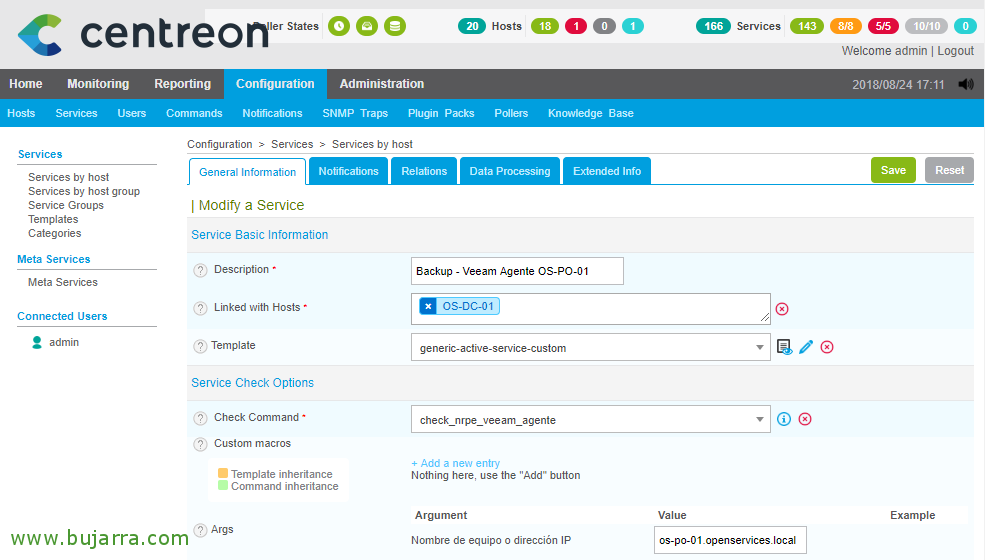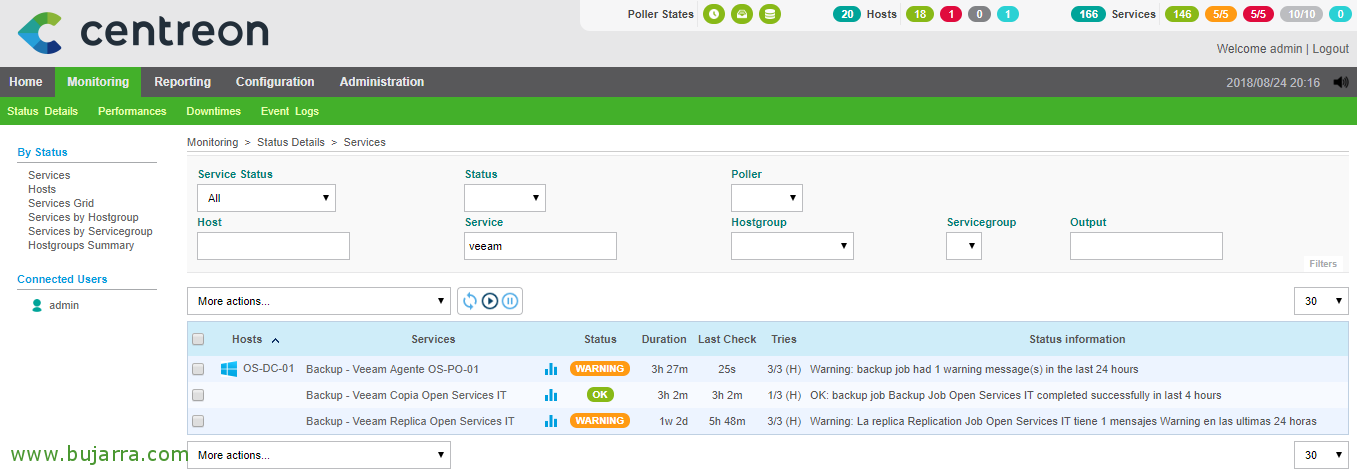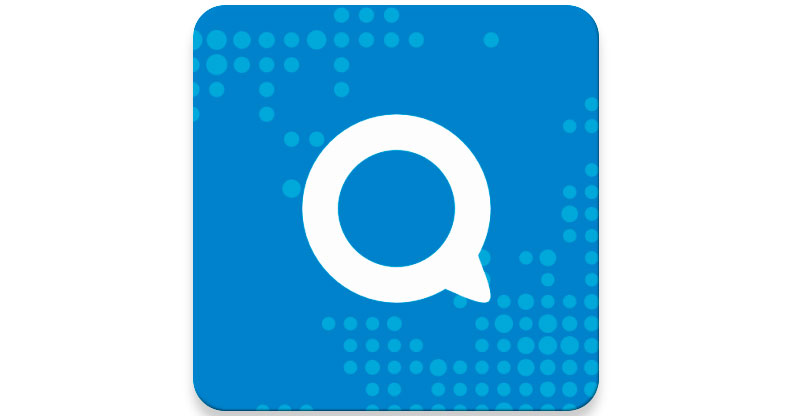Monitorizando los Jobs de los Agentes de Veeam Backup and Replication
Si solemos utilizar el Agente de Veeam Backup and Replication en nuestra organización para realizar copias de seguridad de nuestros equipos, portátiles o servidores; usaremos este post para centralizar y por supuesto tener controladas perfectamente todas nuestras copias de seguridad en Centreon!
Como supongo que sabemos ya todos, con Veeam Backup and Replication podemos instalar un Agente en máquinas remotas para poder hacerles copias de seguridad, si ya tenemos una instalación de Centreon, podemos desde ahí mismo checkear si las tareas o Job de copia de los Agentes se ha realizado bien o no. Es otro ítem más que centralizamos en nuestra herramienta de monitorización, menos cosas a controlar manualmente o tener en cuenta!
Con este maravilloso script de PowerShell podremos de una manera muy sencilla verificar si la tarea de copia del Agente acabó bien, mal o con algún warning, lo que hace es mirar en el visor de sucesos del equipo por los registros de la tarea y leer su estado. Portanto, habrá que consultar desde Centreon a los equipos con el Agente mediante NRPE, para así ejecutar el script de manera remota, leer su output, y tratarlo. Instalaremos NSClient++ en los puestos, si necesitas algo de ayuda en este tema, Fazer Check-out Este post.
He tenido que hacer alguna modificación en el script, ya que los eventos se almacenan en un registro diferente en mi Visor de Sucesos, en mi caso se llama “Agente Veeam” y eso habrá que indicárselo al script, modifiqué:
En la linea 34:
[Código-fonte]Mudar: $ArgLogName = "Veeam Endpoint Backup"
Por: $ArgLogName = "Veeam Agent"[/Código-fonte]
En la linea 36:
[Código-fonte]Mudar: $ArgProviderName = "Veeam Endpoint Backup"
Por: $ArgProviderName = "Veeam Agent"[/Código-fonte]
Y finalmente en la linea 73:
[Código-fonte]Mudar: se ($LogEntry.Message.ToString() -like "*EndpointBackup job `’Backup Job*")
Por: se ($LogEntry.Message.ToString() -like "*Veeam Agent `’Backup Job*")[/Código-fonte]
Como es costumbre, guardamos el script en “%ProgramFiles%\NSClient++\scripts”, podremos abrir una consola de PowerShell y probar a ejecutarlo para verificar que el funcionamiento es el correto.
Nada mau, para permitir que de manera remota Centreon pueda ejecutar dicho comando, en el archivo de configuración 'nsclient.ini’ daremos de alta el alias y el script que ejecutará, deixando algo como:
[Código-fonte][/configurações/scripts externos/scripts]
check_veeam_copia_agente = cmd /c echo scripts\\check_veeam_endpoint_eventlogs.ps1; sair($código de saída de última hora) | powershell.exe -command –
[/configurações/scripts externos/alias]
check_veeam_copia_agente = check_veeam_copia_agente[/Código-fonte]
Reiniciámos o serviço NSClient++ na máquina para que leia a nova configuração e temos a máquina pronta!
Já no Centreon, o melhor será criar um comando semelhante ao check_nrpe, e duplicá-lo a partir de “Configuração” > “Comandos”. Indicamos um nome e que seja do tipo check, na linha de comando’ colocaremos algo como:
[Código-fonte]$USER1$/check_nrpe -H $ARG1$ -t 30 -c check_veeam_copia_agente[/Código-fonte]
A ideia é não ter que cadastrar cada máquina com o Agente como se fosse um host distinto, isso não me interessa 😉 O que se pretende é que criarei tantos Serviços de monitorização de Agente quantas máquinas tiver, mas vou ligá-los diretamente ao servidor de Veeam. Assim, ao criar o comando, usarei um argumento que será o endereço IP ou hostname da máquina a verificar.
O que eu disse, desde “Configuração” > “Serviços”, duplicaremos algum serviço que já tenha o host de cópias Veeam, ou se não o criamos de novo, ir, com a seguinte informação:
- Descrição: Será o nome do serviço, algo como Veeam Agente NOME_EQUIPO com certeza nos servirá!
- Vinculado a anfitriões: Ligamos aqui o Host da máquina Veeam, simplesmente para ter tudo junto nesta máquina.
- Modelo: Associamos um template pai para que herde certas configurações.
- Comando Check: Será aqui onde selecionaremos o Comando que criamos no passo anterior.
- Argumentos: Ao ter selecionado o Comando anterior, será solicitado o argumento para que indiquemos qual é o nome da máquina com o Agente.
Gravamos o Serviço e criamos tantos serviços quantas máquinas com o Agente de Veeam Backup and Replication quisermos monitorizar! Gravamos, Exportamos e reiniciamos também a configuração no Centreon para ver como fica…
Pronto!! Se refrescarmos a vista do que temos monitorizado já poderemos ver os Serviços que verificarão os nossos equipamentos remotos e estaremos seguros se a cópia se faz ou se deixa de fazer 😉 A propósito em Este outro documento que talvez te interesse, podes ver como monitorizar qualquer Trabalho de cópia de segurança ou réplica do Veeam. Espero que tenham achado interessante!